Comment utiliser l’authentification ODA ?
Sommaire
ODA (On-Demand Authentication)
L’ODA (pour On-Demand Authentication, Authentification à la demande) est une méthode d’authentification basée sur 2 facteurs :
- Un 1er facteur connu uniquement par l’utilisateur : un code PIN
- un 2nd facteur dont l’utilisateur dispose : un token code.
Un token est un code unique délivré par e-mail. Il s’agit d’un code aléatoire composé de 6 chiffres, dont la durée de validité est limitée dans le temps.
Demande d’authentification ODA
Tous les personnels souhaitant disposer d’une authentification ODA doivent obligatoirement en faire la demande par le biais de leur supérieur hiérarchique (chef d’établissement / division / bureau).
Cette demande doit être formulée sur notre plateforme d’assistance à l’adresse suivante : https://ticket.ac-noumea.nc (catégorie Clé OTP)
Initialisation du code Pin
Accès à la page de connexion
- Allez sur le portail ARENA (https://id.ac-noumea.nc)
- Saisissez votre identifiant de messagerie (première lettre du prénom suivie du nom et éventuellement un chiffre) dans le champ “Identifiant”
- Saisissez le code pin initial et provisoire dans le champ “Mot de Passe” et cliquez sur Valider :
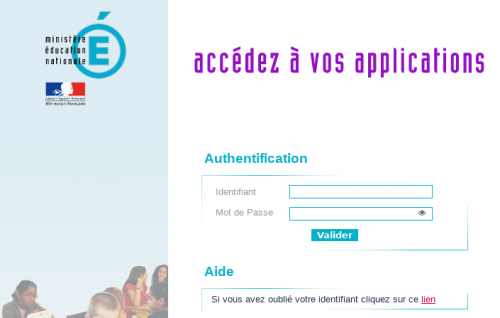
Définition du code pin personnalisé
L’application vous demande ensuite de définir un code pin personnalisé.
- Saisissez 2 fois le code pin définitif de votre choix (différent du code initial et provisoire) et cliquez sur Valider :
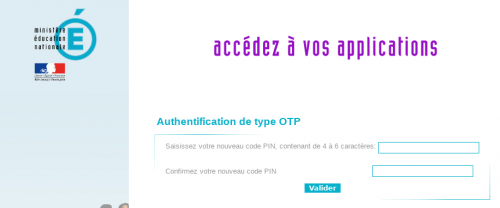
Validation du mode d’authentification
- Pour finaliser la procédure d’initialisation, cliquez sur le premier bouton Valider sous “Je reçois mon code OTP sur ma messagerie académique” :
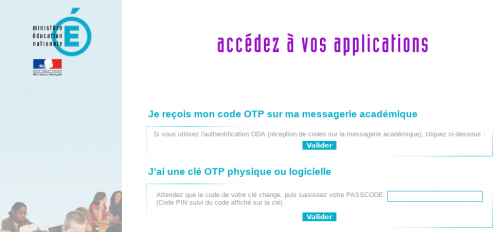
Vous pouvez maintenant utiliser l’authentification sécurisée ODA.
Utilisation
Accès à la page de connexion
- Rendez-vous sur le portail ARENA (https://id.ac-noumea.nc)
Pour pouvoir s’authentifier via l’ODA, il suffit de se rendre sur le portail ARENA (ou sur le client Cisco Anyconnect pour les acès à distance).
- Saisissez votre identifiant habituel et, dans le champ “Mot de Passe”, votre code pin personnel choisi lors de l’initialisation :
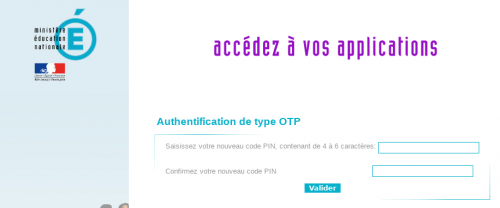
Saisie du code temporaire
La page vous demande de saisir le code temporaire que vous avez reçu par mail.
- Connectez vous sur votre boite mail académique (webmail ou thunderbird).
- Consultez le mail venant de OTP@ac-noumea.nc ayant pour objet “Code unique d’authentification”.
- Le mail contient le code ainsi que la durée de validité du code.
- Saisissez le code (dans le délai imparti) et cliquez sur Valider :
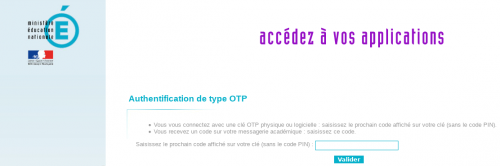
Vous avez maintenant accès à vos applications en mode authentification sécurisé.
Vous pourrez rester connecté autant de temps que vous le souhaitez, par contre une nouvelle connexion ne pourra se faire qu’en demandant un nouveau code.
Mise à jour : 15 mars 2021
-
Coordonnées
 BAI : Bureau Assistance Informatique
BAI : Bureau Assistance Informatique Standard BAI :
Standard BAI :
(+687) 26.61.23 Horaires du BAI :
Horaires du BAI :
du lundi au vendredi
7h30 - 11h30
12h30 - 16h

 Note VR GLPI (DSI/DLL)
Note VR GLPI (DSI/DLL)